Wie ändert man die Schreibweise in GROSS-/klein-/Proper in Google Sheets?
Dieser Artikel beschreibt, wie man die Schreibweise in GROSS-, klein- oder Proper-Schreibweise in Google Sheets ändert.
Ändern der Schreibweise in Google Sheets
Ändern in Satzschreibweise im Excel-Arbeitsblatt ![]()
Ändern der Schreibweise in Google Sheets
Um die Schreibweise in Google Sheets zu ändern, sind die Formeln einfach.
Wählen Sie eine Zelle aus, in der Sie das Ergebnis platzieren möchten, und wählen Sie dann eine der folgenden Formeln je nach Bedarf aus:
Für Kleinbuchstaben =lower(A1)
Für GROSSBUCHSTABEN =upper(A1)
Für Proper Case =proper(A1)
Drücken Sie dann die Eingabetaste, um das Ergebnis zu erhalten.
Ändern in Satzschreibweise im Excel-Arbeitsblatt
Um die Zeichenfolge in Satzschreibweise zu ändern, können Sie das Hilfsprogramm „Change Case“ von Kutools für Excel verwenden.
Nach der Installation von Kutools für Excel gehen Sie bitte wie folgt vor:
1. Wählen Sie die Zellen aus, die Sie verwenden möchten, und klicken Sie auf Kutools > Text > Change Case. Siehe Screenshot: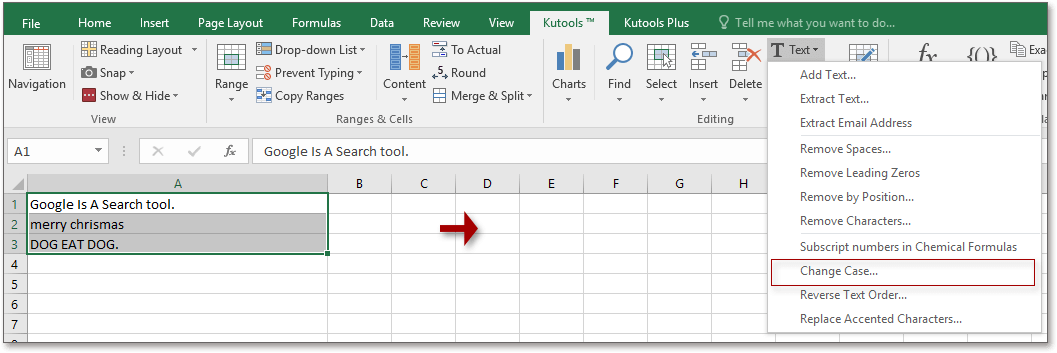
2. Im Change Case Dialogfenster aktivieren Sie die gewünschte Option.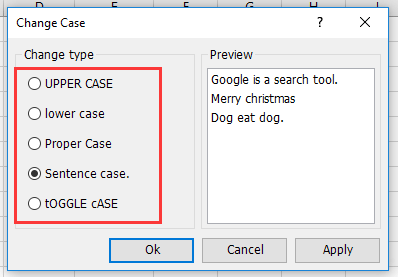
3. Klicken Sie auf Ok, die Schreibweise wurde geändert.
 |  |  |
Die besten Produktivitätstools für das Büro
Stärken Sie Ihre Excel-Fähigkeiten mit Kutools für Excel und genießen Sie Effizienz wie nie zuvor. Kutools für Excel bietet mehr als300 erweiterte Funktionen, um die Produktivität zu steigern und Zeit zu sparen. Klicken Sie hier, um die Funktion zu erhalten, die Sie am meisten benötigen...
Office Tab bringt die Tab-Oberfläche in Office und macht Ihre Arbeit wesentlich einfacher
- Aktivieren Sie die Tabulator-Bearbeitung und das Lesen in Word, Excel, PowerPoint, Publisher, Access, Visio und Project.
- Öffnen und erstellen Sie mehrere Dokumente in neuen Tabs innerhalb desselben Fensters, statt in neuen Einzelfenstern.
- Steigert Ihre Produktivität um50 % und reduziert hunderte Mausklicks täglich!
Alle Kutools-Add-Ins. Ein Installationspaket
Das Kutools for Office-Paket bündelt Add-Ins für Excel, Word, Outlook & PowerPoint sowie Office Tab Pro und ist ideal für Teams, die mit mehreren Office-Anwendungen arbeiten.
- All-in-One-Paket — Add-Ins für Excel, Word, Outlook & PowerPoint + Office Tab Pro
- Ein Installationspaket, eine Lizenz — in wenigen Minuten einsatzbereit (MSI-kompatibel)
- Besser gemeinsam — optimierte Produktivität in allen Office-Anwendungen
- 30 Tage kostenlos testen — keine Registrierung, keine Kreditkarte erforderlich
- Bestes Preis-Leistungs-Verhältnis — günstiger als Einzelkauf der Add-Ins